برای استفاده درست از خدمات گوگل، لازم است گوگل سیستم عامل دستگاه شما را مطابق قوانین و مقرارت عام الشمول مورد تایید و تصدیق قرار دهد تا از این طریق با برنامههای گوگل همگامسازی شوند که این شامل برنامه Play Store نیز میشود. به این ترتیب دستگاههایی که مطابق با قوانین و الزامات گوگل عمل نمیکنند از جانب گوگل حمایت نمیشود و در نتیجه اطمینان خاطری برای استفاده از برنامهها و خدمات گوگل در مشتری ایجاد نمیکنند. البته اگر مالک یکی از این دستگاهها هستید، میتوانید برنامه را به صورت APK از فروشگاه آنلاین گوگل دانلود کنید اما نکته اینجاست که امکان ورود به برنامه و ساخت اکانت شخصی را نخواهید داشت. دلیلش اینست که گوگل دستگاههایی که تاییده ندارند را به راحتی مسدود میکند. در نتیجه کاربران خطایDevice Is Not Certified By Google را بر روی دستگاهشان دریافت میکنند. البته راه حل این خطا هم به لطف گروه توسعه دهنده XDA بسیار ساده قابل حل شده است.
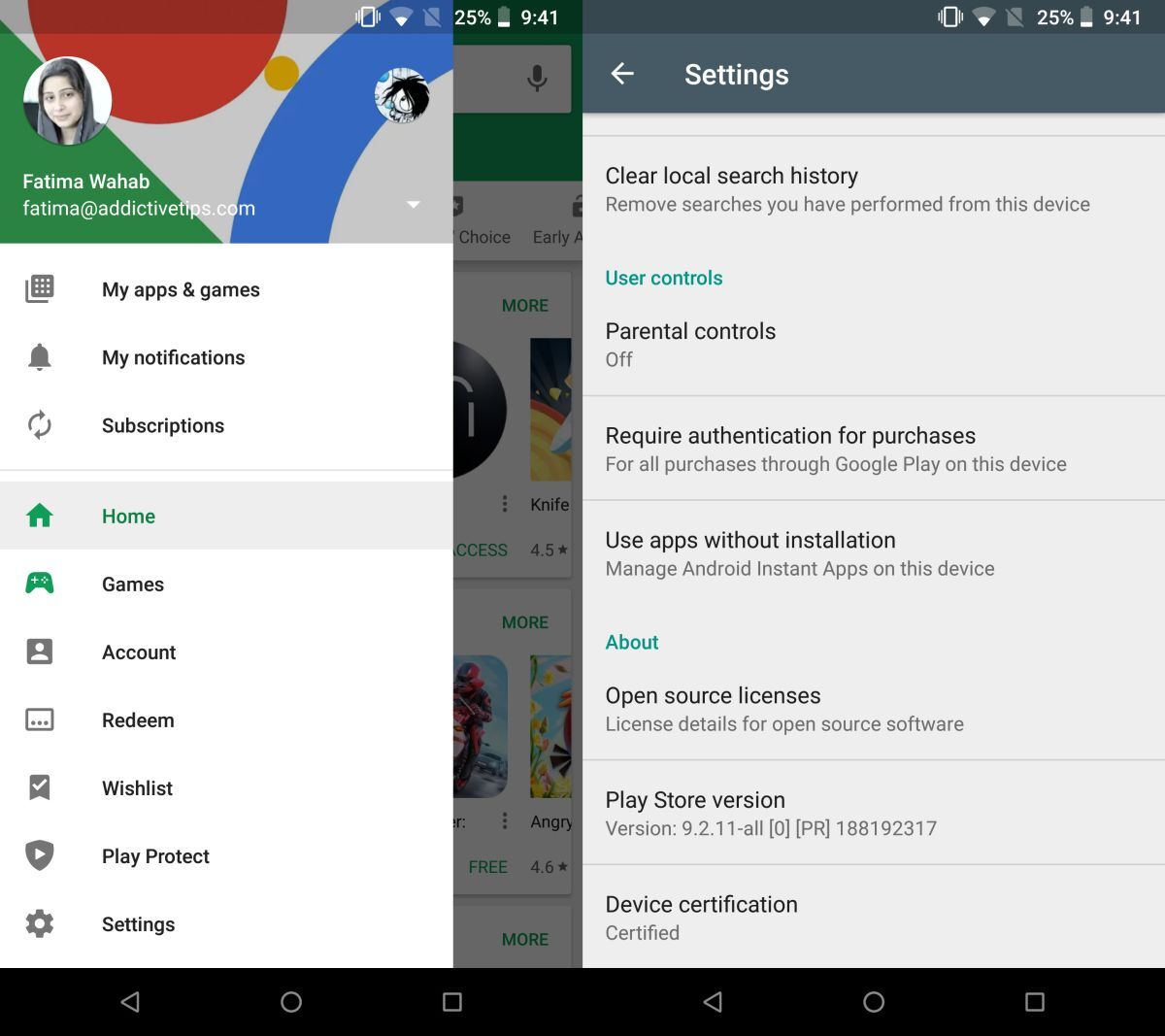
تاییدیه دستگاه را بررسی کنید
به محض این که خطای Device Is Not Certified By Google را بر روی دستگاهتان دیدید، مطمئن شوید که یک اندروید تایید نشده در دست دارید. اگر در دانلود از فروشگاه Google Play، نصب برنامهها و یا ورود به آنها مشکل داشتید هم میتواند ناشی از عدم تایید گوگل باشد، هر چند که خطایی دریافت نکرده باشید. برای بررسی تاییدیه گوگل، برنامه فروشگاه Google Play را در پس زمینه اجرا کنید، اگر نرمافزار مربوط را ندارید اول آن را نصب کنید. با این که نمیتوانید وارد سیستم شوید، اما بر روی نماد دایرهای بالا سمت چپ ضربه بزنید و به پایین منوی کشویی پیمایش کنید و روی گزینه تنظیمات ضربه بزنید. صفحه تنظیمات را تا انتها پایین بروید. حالا یک فیلد با عنوان Device Certification خواهید دید.
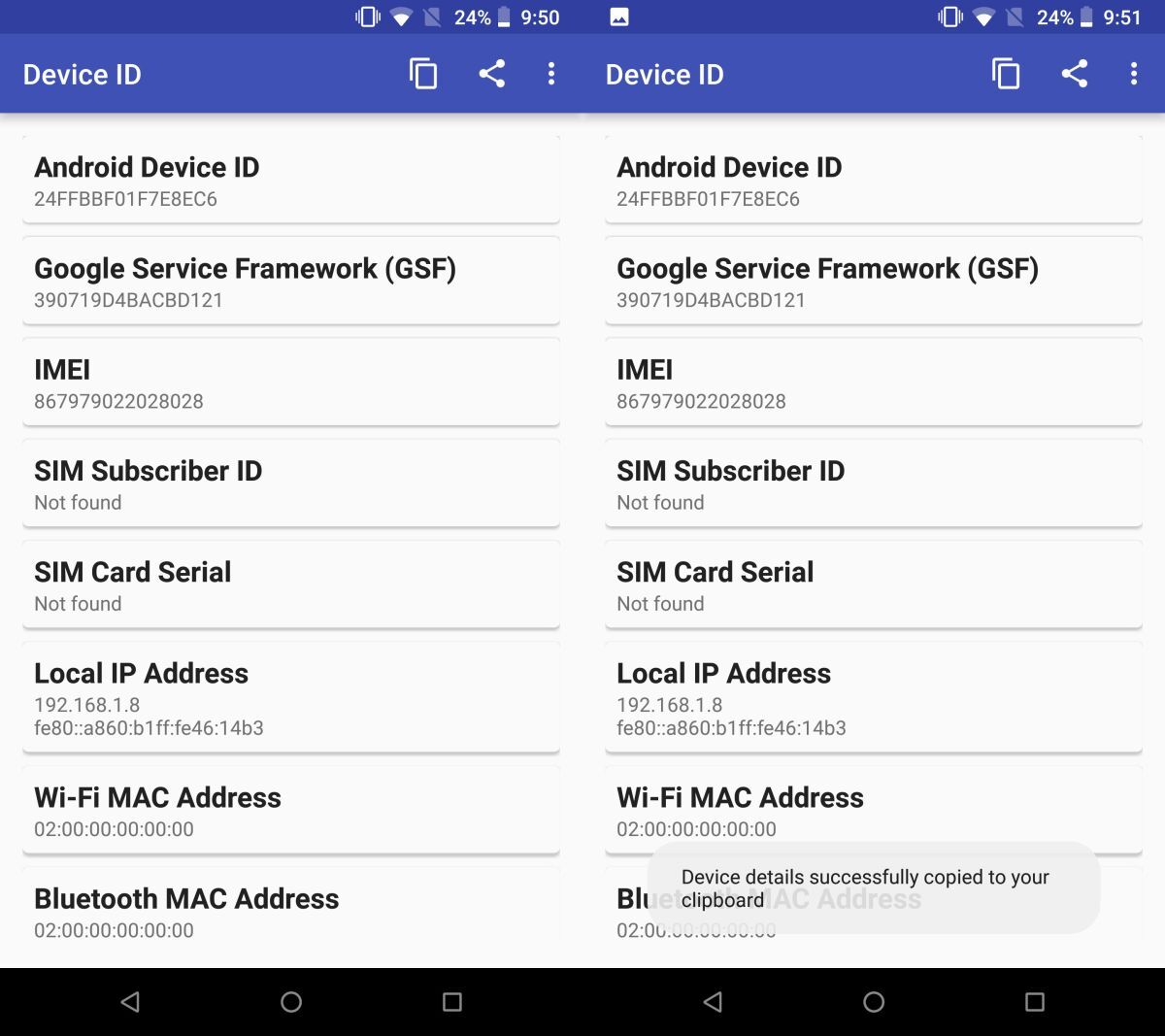
خطای Device Is Not Certified By Google را چگونه درست کنیم
برای استفاده کامل و راحت از فروشگاه Google Play، دستگاه شما باید یک شناسه به اسم GSF Device-ID داشته باشد که در یک دستگاه بدون تاییدیه، این ID شناسایی نمیشود و به همین علت از دریافت برنامه و ورود به سیستم گوگل جلوگیری به عمل میآورد. برای این که بتوانید این خطا را دور بزنید باید شناسه GSF Device-ID را توسط برنامه به اسم Device ID پیدا کنید. برای لود این برنامه باید اول فایل APK را به صورت جداگانه روی حافظه گوشی دانلود کرده و بعد از آنجا نصبش کنید.
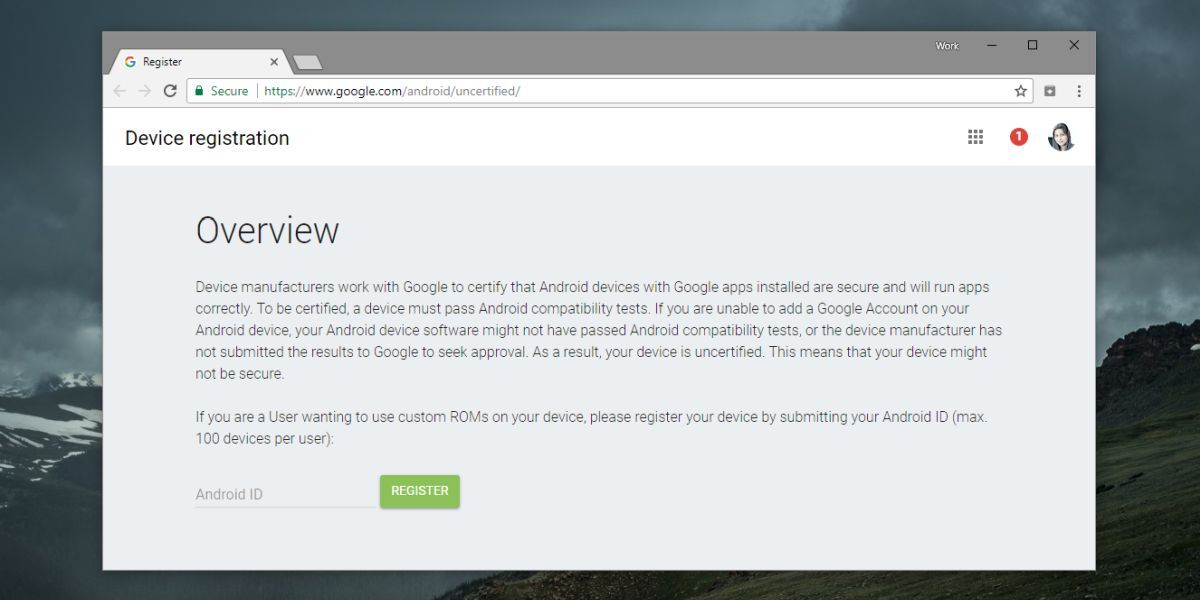
شناسه GSF Device-ID را کپی کنید، سپس با استفاده از برنامه هگزادسیمال را به دسیمال تبدیل کنید. در آخر شناسه تبدیل شده را کپی کنید.
رفع این خطا بدین معنی نیست که گوگل قادر به تشخیص کامل سخت افزاری شما است. هنوز دستگاه شما برای گوگل ناشناخته بوده و این فروشگاه قادر به تشخیص برنامه های مناسب برای شما نیست و شما باید با اطلاعات خود نسبت به دانلود برنامه مناسب اقدام کنید.
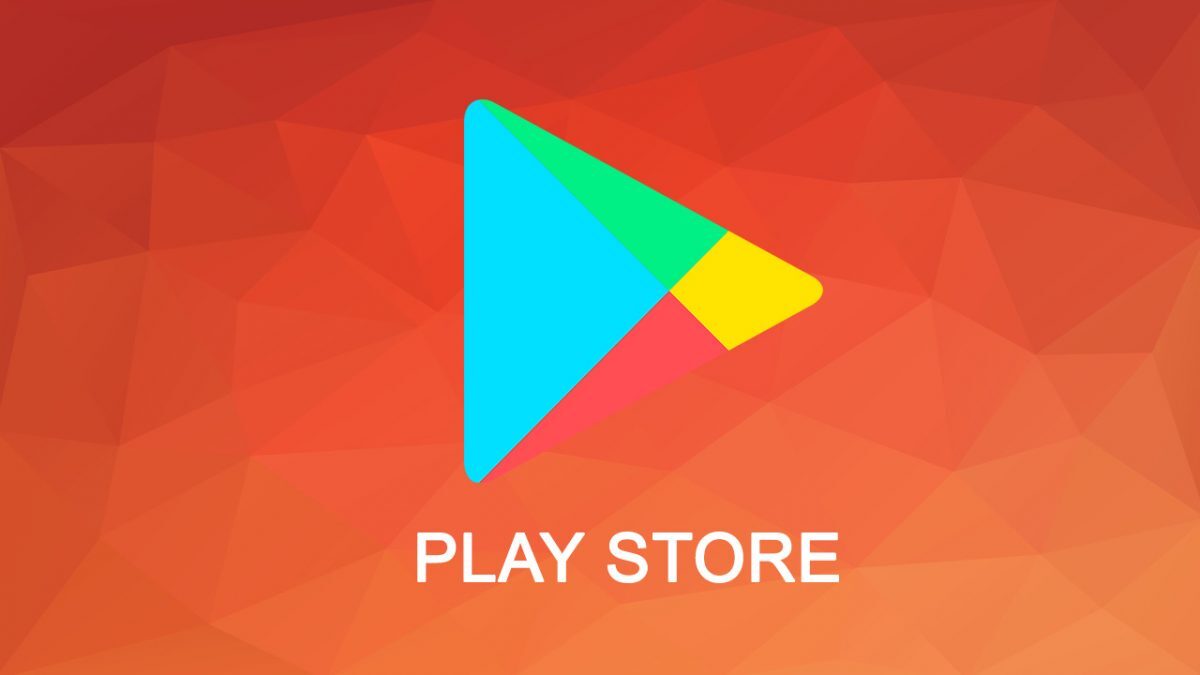
عالی . خیلی ممنون .
عالی . خیلی ممنون .
سلام
اون هگزا دسیمال رو به دسیمال تبدیل کردیم و کپی کردیم کجا باید پیست کنیم و ازش استفاده کنیم؟
شما که زحمت کشیدید توضیح دادید لطفا کامل توضیح بدید که افراد مبتدی مثل من هم بتونم استفاده کنم و مشکلمو حل کنم ممنونم عزیزانم
سلام
اون هگزا دسیمال رو به دسیمال تبدیل کردیم و کپی کردیم کجا باید پیست کنیم و ازش استفاده کنیم؟
شما که زحمت کشیدید توضیح دادید لطفا کامل توضیح بدید که افراد مبتدی مثل من هم بتونم استفاده کنم و مشکلمو حل کنم ممنونم عزیزانم
سلام
گوشی جی ال ایکس مدل آریا دارم. ریست شد. الان به دلیل مشکل سپر امنیتی گوگل پلی، نمی تونم وارد گوشی بشم.
گزینه ای هم بالای صفحه نیست که وارد تنظیمات بشم.
اگر ممکنه جزئی توضیح بدید
ممنون
سلام
گوشی جی ال ایکس مدل آریا دارم. ریست شد. الان به دلیل مشکل سپر امنیتی گوگل پلی، نمی تونم وارد گوشی بشم.
گزینه ای هم بالای صفحه نیست که وارد تنظیمات بشم.
اگر ممکنه جزئی توضیح بدید
ممنون
بعد از تبدیل باید بدی توی سایت گوگل و ثبت کنی
https://www.google.com/android/uncertified/
عالی بود ممنون💎
داداش ما هیچی نفهمیدیم. زحمت کشیدی نوشتی خب کامل تا ته مطلب همین فرمون برو